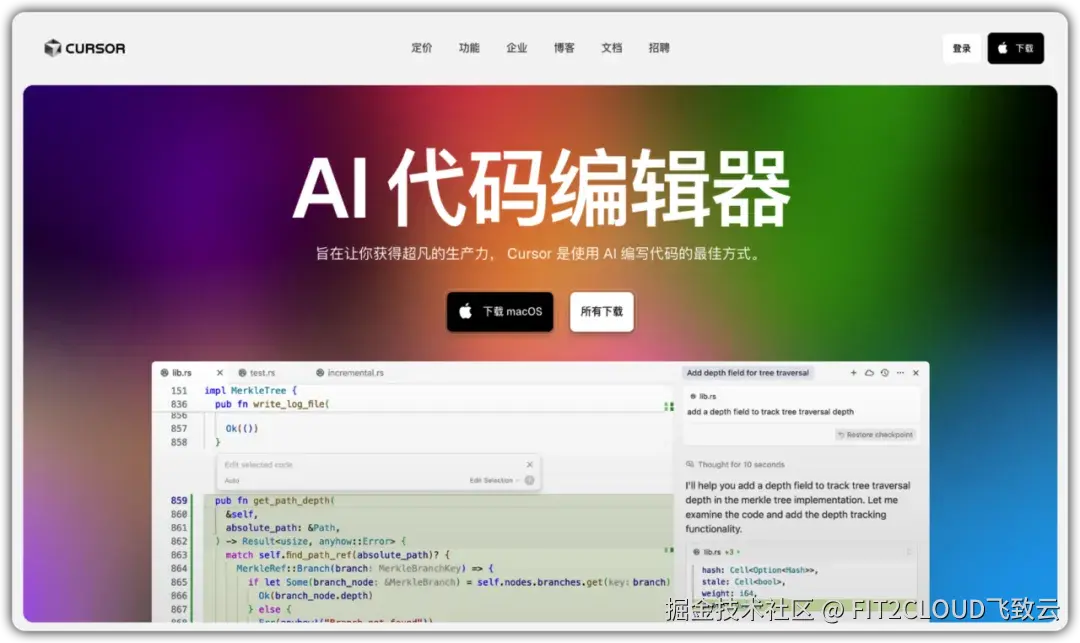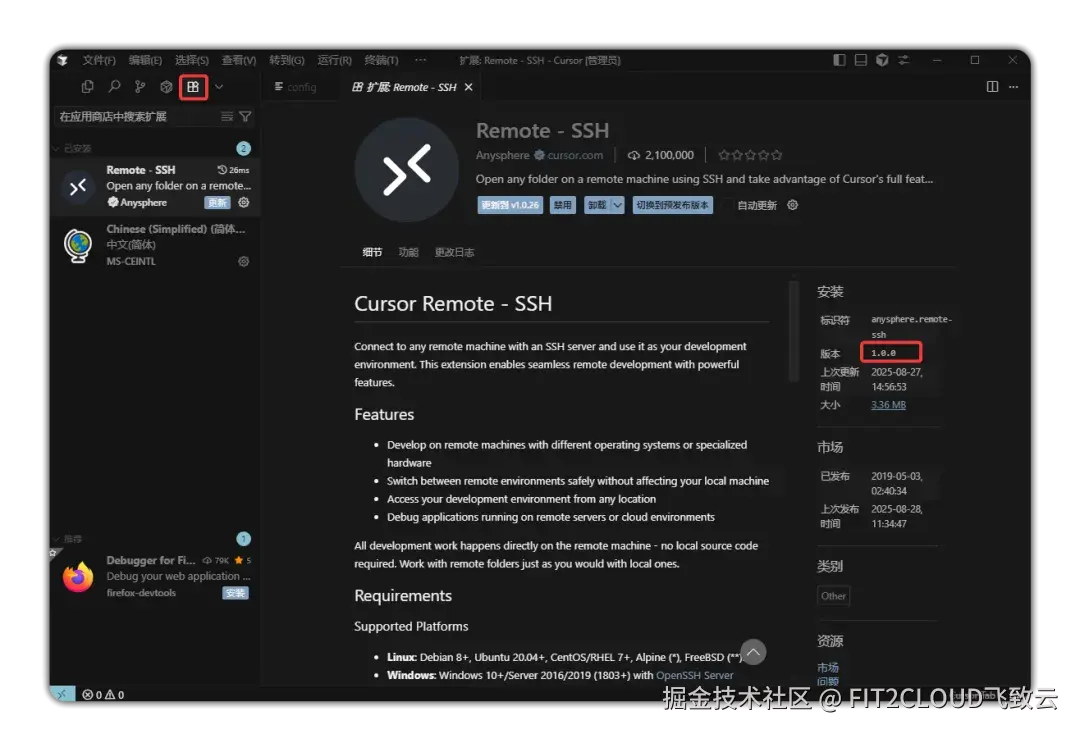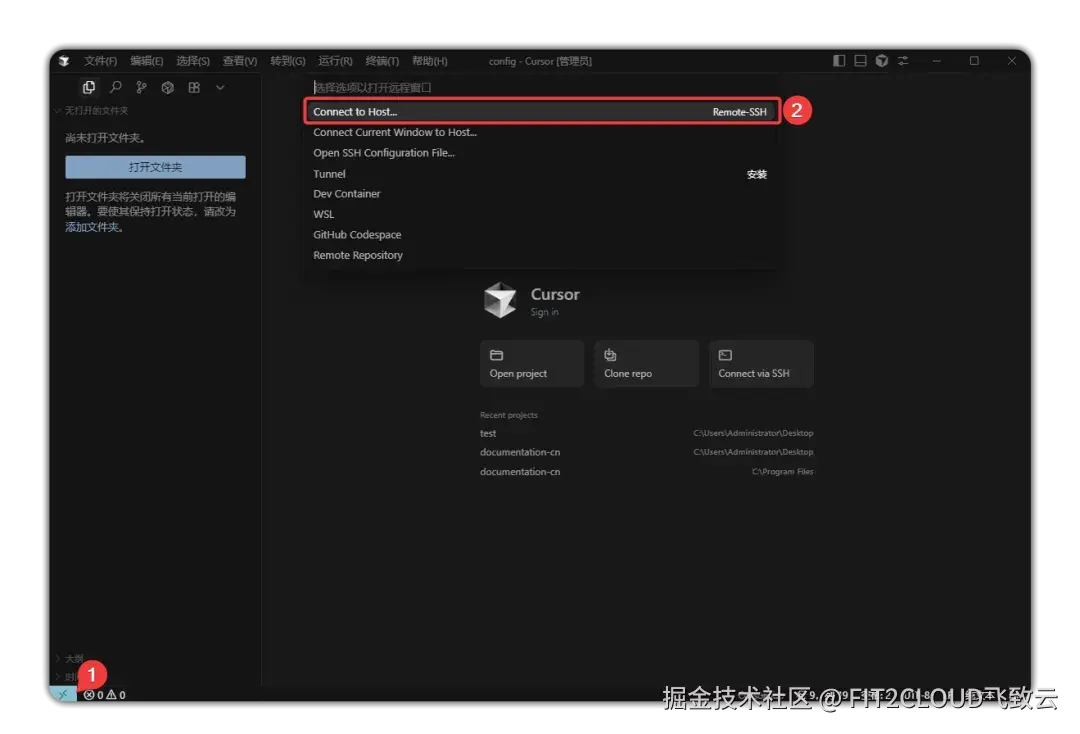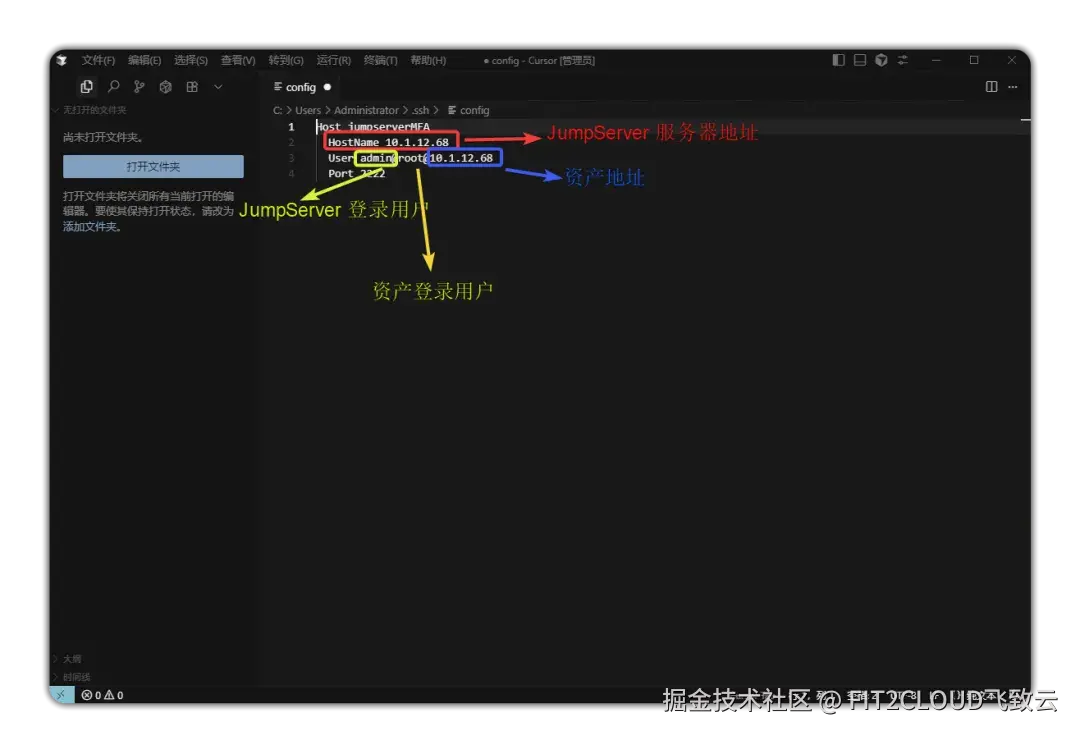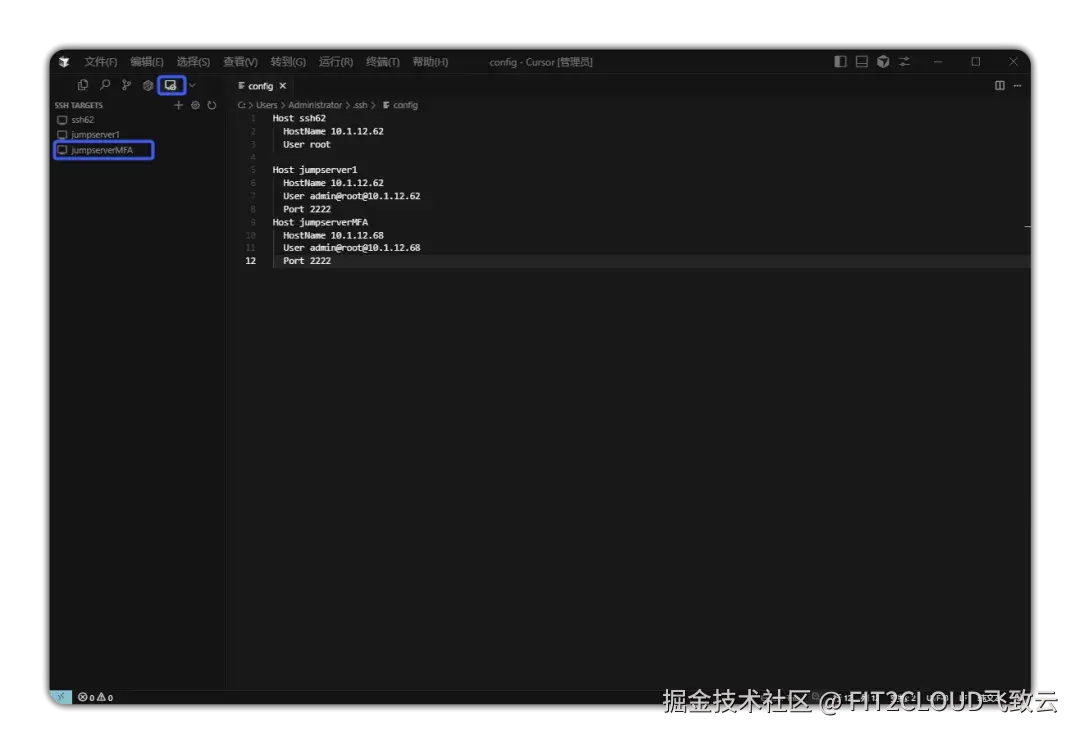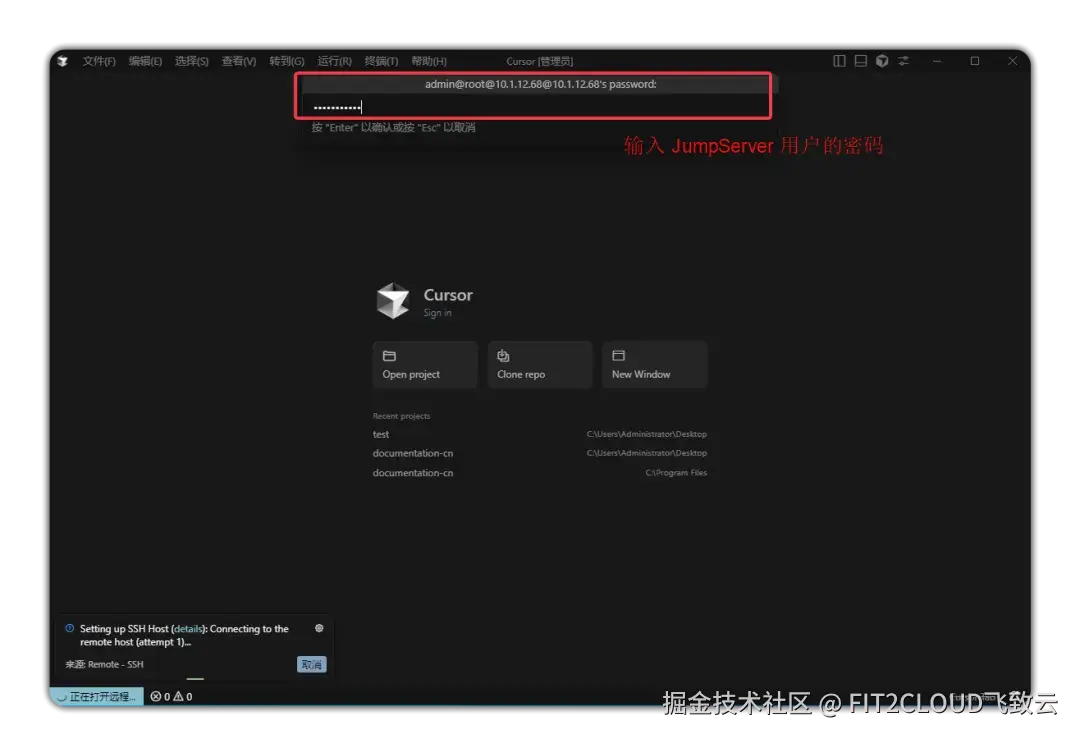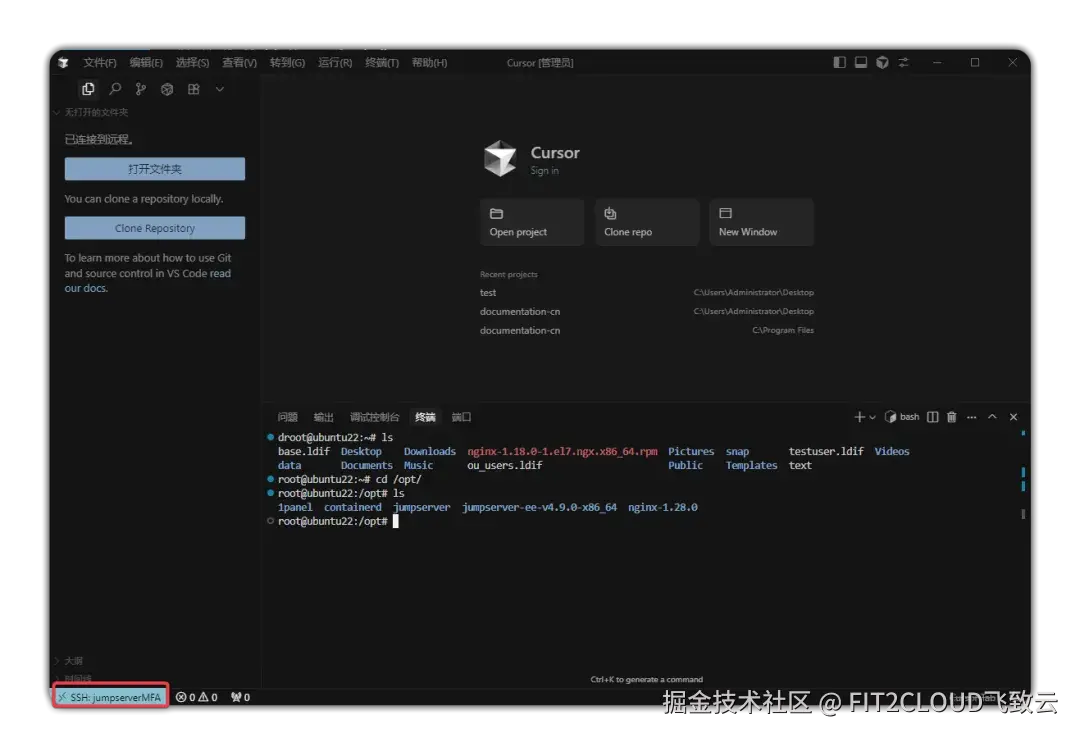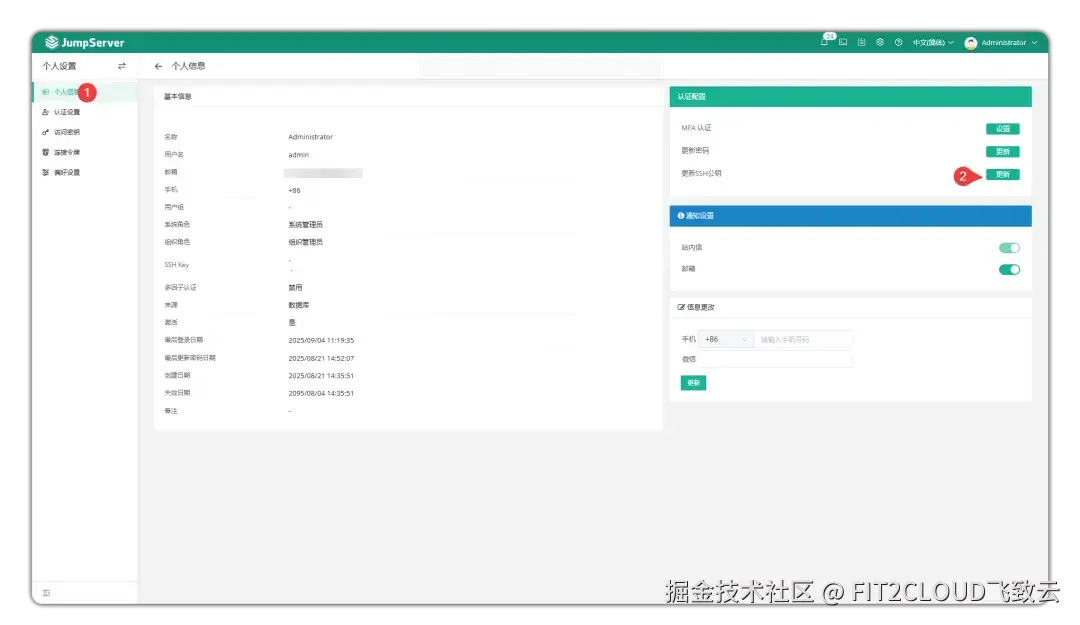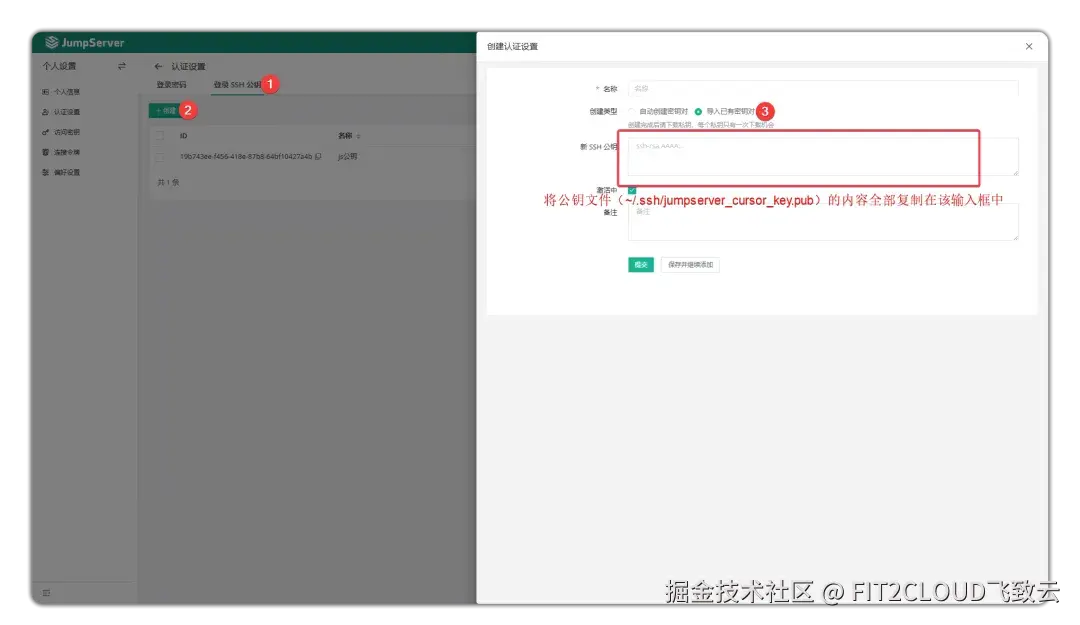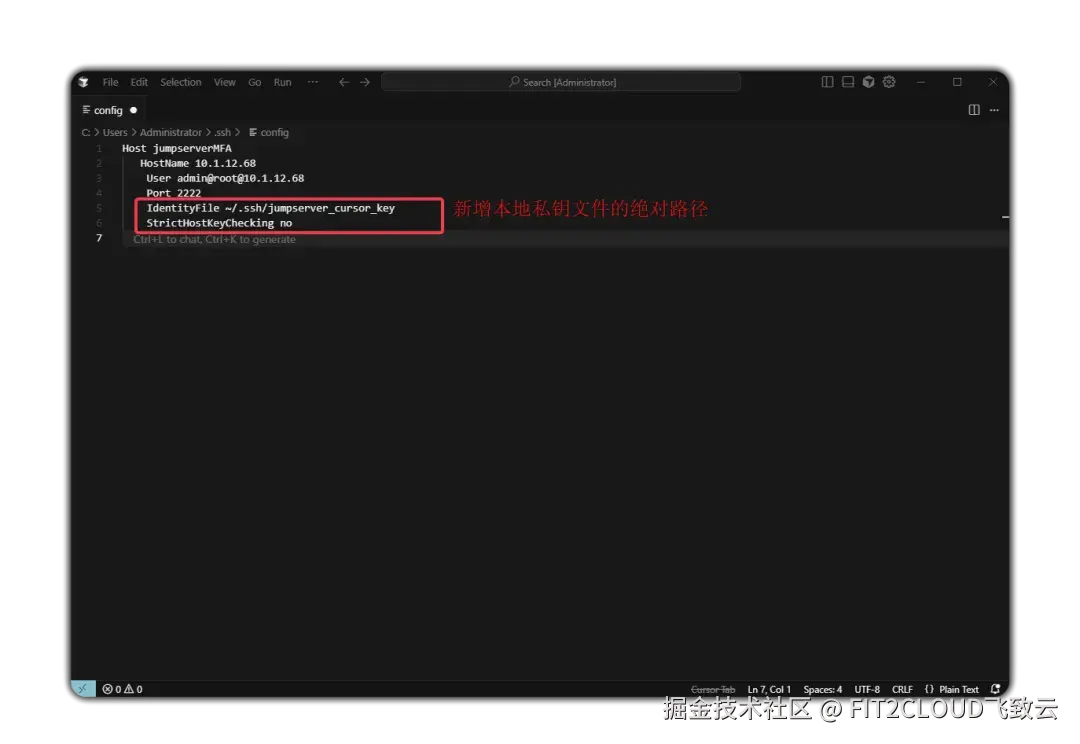Cursor是一款基于外部大语言模型的AI编程助手。它在VS Code的基础上集成了AI技术能力,支持MacOS X、Windows和Linux操作系统。Cursor能够为用户提供代码补全、解析、重构和基于自然语言描述的完整函数生成功能,辅助开发者提升软件开发过程中的生产力表现。
Cursor工具所提供的Remote-SSH插件能够直连JumpServer开源堡垒机所纳管的Linux-SSH协议资产,帮助开发人员实现远程开发。本文主要为您介绍通过Cursor工具连接JumpServer资产的具体配置方法。
一、Cursor概述
Cursor是由Anysphere公司开发的AI编程助手,于2023年发布。与其他的AI编程助手相比,Cursor的主要特点是:
■ 语法高亮、智能补全;
■ 快捷键自定义、括号匹配、代码片段;
■ 代码对比Diff、GIT命令;
■ 插件扩展功能;
■ 强化AI代码生成、错误修复、逻辑优化;
■ 适合Web应用、后端服务及脚本开发。
在Cursor官网(*cursor.com/cn*)下载安装即可。
安装时的注意事项:
diff
- 连接时,需在服务器安装客户端(".cursor-server"),默认安装于登录用户目录(如root用户则在/root);
- 服务器可连外网时,Cursor自动下载并安装客户端;
- 服务器无法连外网时,需手动下载或复制已安装的".cursor-server"目录到目标服务器;
- 复制目录时,需确保权限和所属用户与登录用户一致,否则连接失败。建议打包(如tar)后复制,解压可避免权限问题。二、通过Cursor连接JumpServer的配置方法
■ JumpServer配置步骤
通过Cursor的Remote-SSH插件直连JumpServer所纳管的Linux-SSH协议资产,首先需要在JumpServer的配置文件(config.txt)中修改以下参数:
ini
ENABLE_LOCAL_PORT_FORWARD=true
ENABLE_VSCODE_SUPPORT=true注意:修改完配置文件后,需要重启JumpServer堡垒机让配置文件生效。
■ Cursor配置步骤
- 安装好Cursor后,下载Remote-SSH插件(注意: 目前Remote-SSH最新的v1.0.26版本存在问题,会导致安装连接服务失败。这里我们使用Remote-SSH v1.0.0版本插件进行连接)。
具体步骤:在Cursor应用商店的"扩展"选项中搜索"Remote-SSH",安装该插件,如下图所示:
- 点击左下角绿色标识,选择"Connect to Host..."选项。
- 点击"Add new SSH Host"选项,自动跳转至配置文件编辑页面,配置内容如下图所示:
diff
Host jumpserverMFA(名称自定义,建议只用字母、数字和下划线,避免特殊字符和空格,确保唯一且简洁)
- HostName jumpserverHostIP
- User jumpserverUsername@AssetAccount@AssetIP
- Port 2222
解释:
- jumpserverUsername:登录 JumpServer 的用户
- AssetAccount:连接资产指定的资产账号
- AssetIP:指定要连接的资产
- jumpserverHostIP:JumpServer 服务 IP
- 2222:KOKO 端口
注:
AssetAccount 是该资产所有授权中,唯一的登录用户名,只匹配一条
AssetIP 是所有资产授权中,唯一匹配到 IP,只匹配一条- 选择需要连接的资产,输入JumpServer的登录密码;
- 如果JumpServer开启了MFA验证, 则会在输入密码后弹出MFA验证码OTP Code的提示框;
- 资产连接成功后,界面左下角会显示目标主机,打开终端即可对资产进行操作。
三、免密登录配置
要实现JumpServer的免密登录,核心是将JumpServer用户的认证方式从"密码"更改为"SSH公钥认证"。具体配置方法如下:
- 本地生成密钥对
如果还没有密钥对,请在本地机器(运行Cursor的电脑)的终端或PowerShell中执行以下命令:
javascript
ssh-keygen -t rsa -b 4096 -C "your_email@example.com" -f ~/.ssh/jumpserver_cursor_key- -t rsa: 指定密钥类型为RSA;
- -b 4096: 指定密钥长度为4096位(更安全);
- -C: 添加一个注释,通常用于邮箱或标识;
- -f : 指定密钥文件的保存路径和文件名。这里的示例为 "~/.ssh/jumpserver_cursor_key" (私钥)和 "jumpserver_cursor_key.pub" (公钥)。
注意:如果想为私钥设置密码,则每次使用密钥时仍需输入该密码,无法实现完全免密。因此,为了实现完全免密,请不要设置密码,全程回车即可。
- 将公钥添加到JumpServer用户账号
点击JumpServer操作界面右上角的用户名,进入"个人信息"页面。在右侧的认证配置栏中,点击"更新SSH公钥"按钮,然后在"登录SSH公钥"标签页中点击"创建"按钮,将公钥文件的全部内容复制粘贴到"新SSH公钥"输入框中。
- 修改Cursor(Remote-SSH)的SSH配置文件
perl
Host jumpserverMFA # 自定义的主机别名
HostName jumpserverHostIP # JumpServer 服务器的 IP 地址或域名
User jumpserverUsername@AssetAccount@AssetIP # 连接格式:JumpServer用户@资产账号@资产IP
Port 2222 # JumpServer Koko 组件的端口,默认为 2222
IdentityFile ~/.ssh/jumpserver_cursor_key # 新增:指向本地私钥文件的绝对路径
# PreferredAuthentications publickey # (可选)强制使用公钥认证,如果配置有问题可注释掉
StrictHostKeyChecking no # (可选)避免因跳板机主机密钥变化而连接失败
UserKnownHostsFile /dev/null # (可选)不严格检查 JumpServer 的主机密钥关键参数说明:
- IdentityFile: 此项为核心新增项,指向生成的私钥文件的路径;
- PreferredAuthentications: 如果取消注释,会指示SSH客户端优先甚至只使用公钥认证,有助于排除密码认证的干扰。
- 连接测试
完成以上配置后,再次在Cursor中选择"Connect to Host... "选项,配置"Host Jumpserver MFA"。
如果配置成功,Cursor将自动使用私钥进行认证,不再提示需要输入JumpServer的用户密码,直接显示连接成功或仅提示"请输入MFA 验证码(若已启用)"信息;
如果连接失败,请检查Cursor的输出终端或系统的SSH日志(如使用 "ssh-v jumpserverMFA" 命令调试),常见问题是公钥未正确复制或私钥路径错误。
- 重要补充说明:关于MFA (OTP)
如果JumpServer用户启用了MFA(多因素认证),即使配置了SSH密钥,通常仍然需要手动输入一次性的动态验证码。SSH协议本身没有标准机制能自动处理动态令牌。出于安全性设计,MFA验证是为了防止完全自动化的登录。
因此,通过Cursor"一键连接"JumpServer资产的功能仅适用于未启用MFA的JumpServer用户账号。如果需要兼顾安全性与便利性,可以考虑仅在特定环境(例如测试开发环境)的账号上禁用MFA,但需评估具体安全风险。
四、总结
总得来说,通过Cursor工具连接JumpServer资产的优势体现在以下方面:
首先是丰富的插件生态, Cursor兼容VS Code的多数插件,无论是编辑HTML、CSS、JavaScript、TypeScript、Vue、React等前端代码,还是Java、Python、Go等后端代码,都能找到适配的功能插件,满足不同开发场景的需求;其次是远程编辑体验更优 ,相较于Xshell、PuTTY等通过SSH命令行连接服务器的工具,Cursor可以直连JumpServer资产,并且可以直接在编辑器内打开或者修改服务器上的文件,无需在本地与服务器间反复传输文件;最后,是功能集成的高效性。除文件编辑外,Cursor内置终端功能,可以直接在编辑器内执行服务器命令(例如部署脚本、查看日志等),无需切换多个工具,有效简化了开发流程。
与其他的AI编程助手比较,Cursor的缺点也比较明显。首先是操作无法审计,通过Cursor方式直连JumpServer的Linux-SSH资产时,所有操作(例如文件修改、命令执行等)不会在JumpServer中留下操作内容记录与操作录像,无法实现操作审计;另外是Cursor仅保留基础日志,JumpServer仅保留基础的登录日志(例如"某用户登录了某资产"),无后续操作追溯依据。